Có những lúc bạn tình cờ thấy một font chữ rất đẹp và mới lạ qua một bức ảnh nào đó, bạn tò mò không biết đó là font chữ gì? Bạn thấy nó hay ho và muốn tìm hiểu để có thể sử dụng được chúng cho nhu cầu riêng.
Tuy nhiên bạn vẫn loay hoay không biết làm sao để tìm font chữ qua hình ảnh một cách dễ dàng? Hỏi bạn bè? Tìm kiếm font chữ trên Google lần lượt đối chiếu đến khi trùng hợp?
Đừng lo, MyB Media sẽ giúp bạn có thể dễ dàng nhận diện được font chữ qua hình ảnh bằng hai công cụ hữu ích là Myfonts hay What The Font và What Font Is
Mục Lục Bài Viết
What The Font – Myfonts
Myfonts là trang web trực tuyến cho phép người dùng upload ảnh có chứa văn bản cần định dạng font chữ lên trang chủ, sau đó sẽ phân tích và đưa ra kết quả chính xác nhất. Các bước thao tác đơn giản, dễ thực hiện.
- Bước 1: Lưu về bức ảnh có chứa font chữ mà bạn yêu thích và muốn tìm
- Bước 2: Truy cập vào trang web What The font – https://www.myfonts.com/WhatTheFont
- Bước 3: Bạn kéo bức ảnh vừa tải xuống vào khung to ở giữa màn hình hoặc bạn click vào dòng chữ “or click here to upload an image” sau đó chọn bức ảnh có văn bản bạn cần xác định font chữ để trang nhận diện font chữ cho bạn.
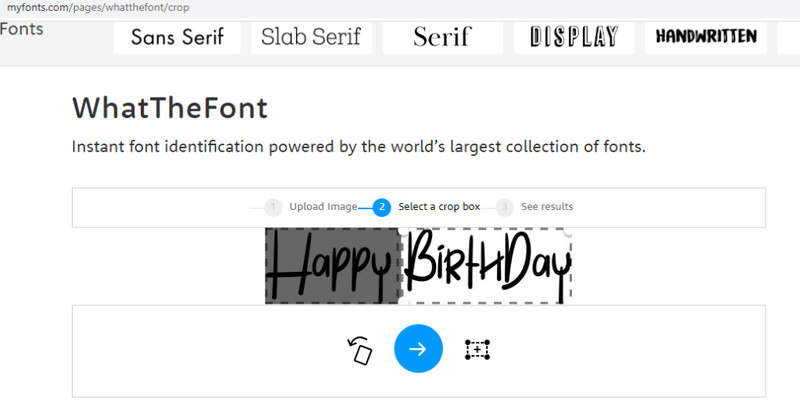
Phần mềm này sẽ tự xác định và tự động cắt các phần chữ có trong ảnh để cho bạn chọn nếu bức ảnh có nhiều font chữ khác nhau.
Hình ảnh dưới đây là hai font chữ khác nhau trong cùng một bức ảnh, Myfonts sẽ tự động tách các phần chữ khác nhau có trong ảnh, và bạn chỉ cần chọn lựa phần chữ mà bạn muốn tìm font.

Trang web sẽ đưa ra một loạt các kết quả phù hợp, có đường nét giống nhất với font chữ trong ảnh đi kèm theo đó là tên font và tên tác giả font chữ đó. Bạn sẽ được tự mình chọn font chữ bạn ưng ý nhất
Nếu chữ trong ảnh vẫn chưa đủ rõ hoặc chi tiết để bạn xác định được, bạn hãy nhập chữ bạn muốn xác định font vào ô có dòng chữ “ Enter your text” sau đó kích “ Change Text để đổi những mẫu chữ thành nội dung bạn vừa nhập.
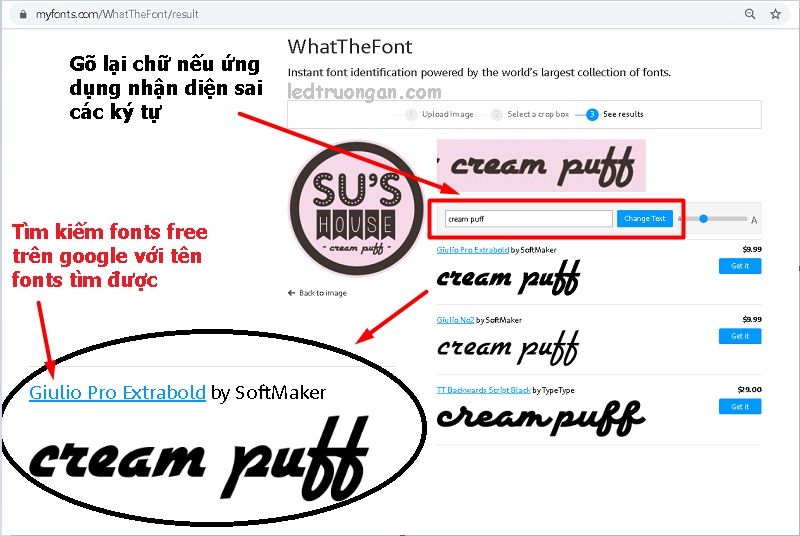
Bạn cũng có thể kéo để chỉnh font chỉnh to hơn bằng cách kích chuột vào chấm xanh và kéo về bên phải để tăng cỡ chữ để có thể nhìn rõ hơn các font chữ và chọn được cho mình font chữ yêu thích.
Thêm một thông tin hữu ích cho bạn là WhatTheFont hiện đã có trên iOS thông qua App Store và PlayStore đối với Android, vì vậy bạn yên tâm là bạn có thể dễ dàng tìm kiếm font chữ bằng chiếc điện thoại thông minh của mình một cách dễ dàng rồi nhé.
My Font is
- Link website: https://www.whatfontis.com/
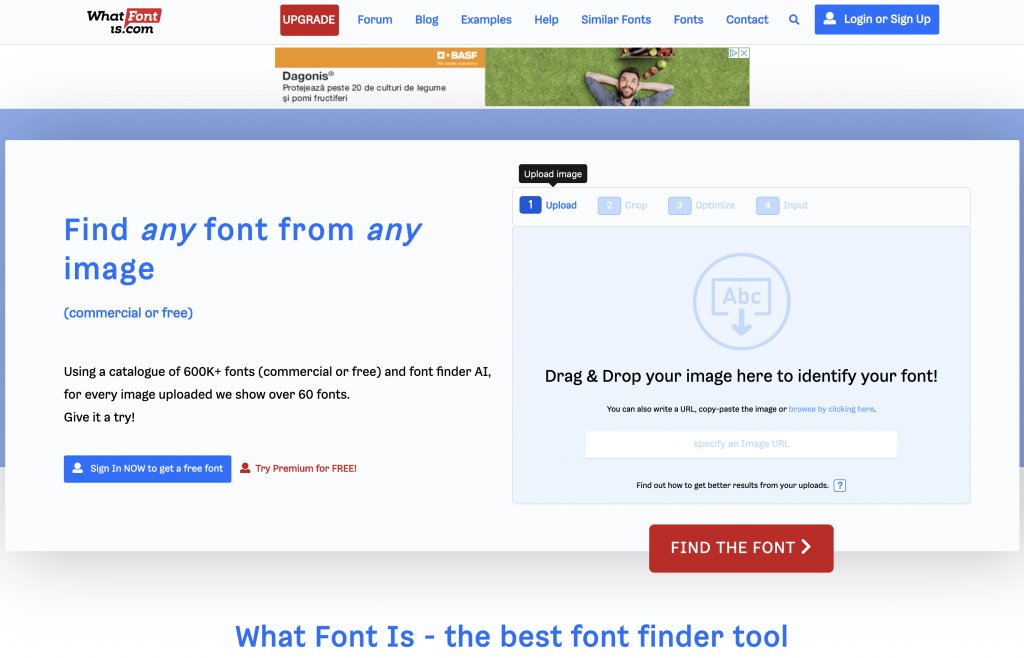
Nếu bạn muốn tìm một công cụ khác để tìm font chữ qua hình ảnh dễ dàng nhất thì bạn không thể bỏ qua My Font is
Các thao tác thực hiện tại My Font is tương tự như với MyFonts
Chỉ cần những bước đơn giản chỉ trong một khoảng thời gian ngắn, bạn đã có thể tìm thấy rất nhiều font chữ đặc sắc khác nhau để lưu về cho mình, có thể sử dụng cho những mục đích cá nhân.
FontSquirrel Matcherator
- Link truy cập: https://www.fontsquirrel.com/matcherator

FontSquirrel có một công cụ nhận dạng phông chữ chất lượng tốt cho phép bạn kéo và thả một hình ảnh ngay vào đó, sau đó quét nó để tìm phông chữ. Công cụ này rất chính xác, cung cấp cho bạn nhiều kiểu chữ phù hợp nhất với mẫu bạn đã nhập, cho phép bạn tiếp tục và mua chúng ngay lập tức!
Fontspring Matcherator
- Link truy cập: https://www.fontspring.com/matcherator
![Tổng hợp] 7 Công cụ tìm font chữ bằng hình ảnh chính xác nhất 2022](https://thietkemyb.com.vn/wp-content/uploads/2022/10/Tim-font-chu-bang-hinh-anh-voi-Font-matcherator.png)
FontSpring Matcherator cho phép người dùng có thể tải lên một hình ảnh hoặc chia sẻ liên kết URL của hình ảnh để xác định được chính xác font chữ được sử dụng.
Identifont.com
- Link truy cập: http://www.identifont.com/
Identifont là công cụ trực tuyến cung cấp cho bạn một loạt câu trả lời về các tính năng chính của font chữ. Bạn có thể cung cấp các thông tin về font chữ từ các tùy chọn trong phần mô tả các font chữ. Công cụ sẽ nhận diện font chữ dựa trên câu trả lời của bạn.
Ngoài ra công cụ còn cho phép bạn tìm kiếm font chữ dựa trên các thông số khác nhau, bao gồm tên nhà thiết kế, tên nhà xuất bản và các thông số khác.
WhatFont Tool
- Link truy cập: http://www.chengyinliu.com/whatfont.html
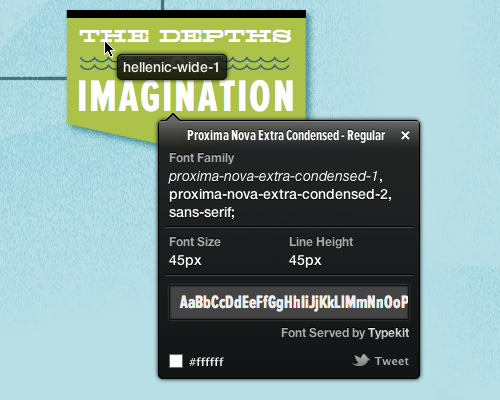
WhatFont Tool có thể hỗ trợ bạn nhận diện các font chữ trong quá trình duyệt một trang web. Với WhatFont Tool, bạn phải bookmark công cụ vào trình duyệt của mình, kích hoạt và di chuột qua văn bản trên trang web để xem thông tin chi tiết về font chữ.
Fontface Ninja
- Link truy cập: https://www.fonts.ninja/

Fontface Ninja là công cụ tìm font chữ qua hình ảnh với hơn 3000 phông chữ phổ biến. Điều làm nên sự khác biệt của công cụ này là khả năng thử các phông chữ với văn bản của riêng bạn và khả năng mua ngay phông chữ bằng cách nhấp vào giá hoặc liên kết tải xuống.
Quora’s Typeface Identification
- Link truy cập: https://www.quora.com/topic/Typeface-Identification
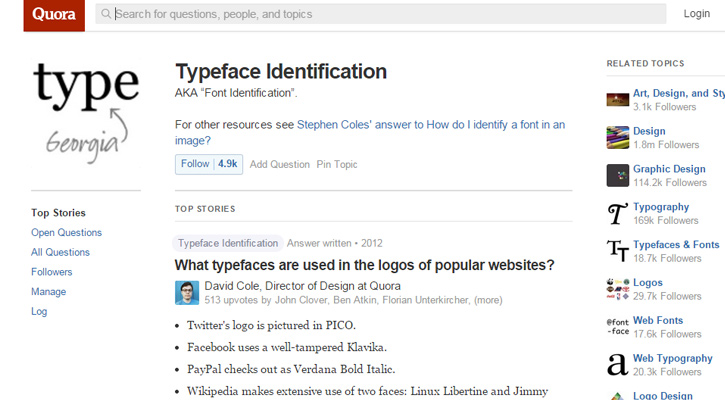
Quora là công cụ xác định font chữ có số người sử dụng trên toàn thế giới rất đông đảo. Nó được xem như một chuyên gia về chủ đề tìm tên font chữ để mang lại cho người dùng nhiều tiện ích mới lạ.
Serif Font Identification Guide
Link truy cập: http://www.bowfinprintworks.com/SerifGuide/serifsearch.php
Serif Font Identification Guide hỗ trợ bạn nhận diện các font chữ Serif. Bạn có thể miêu tả các tính năng font chữ Serif mà bạn muốn tìm, chẳng hạn như hình dạng của Serifs, … bằng cách lựa chọn các tùy chọn được cung cấp trên trang web mà bạn nghĩ là định nghĩa đúng nhất với font chữ bạn đang tìm kiếm.
Tiff
- Link truy cập: https://tiff.herokuapp.com/
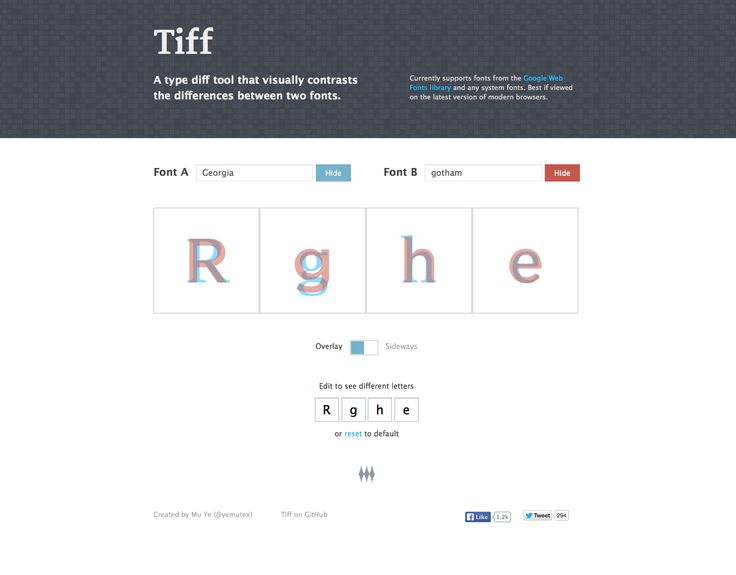
Tiff được biết đến như một công cụ rất thông minh dùng để phân biệt font chữ, nó cho phép người dùng có thể thu hẹp lựa chọn font chữ của mình. Công cụ này đưa ra sự so sánh trực quan giữa hai font khác nhau để bạn dễ dàng lựa chọn font chữ tốt nhất phù hợp với nhu cầu sử dụng của mình.
Identify Fonts by Sight
- Link truy cập: https://www.fonts.com/id/by-sight
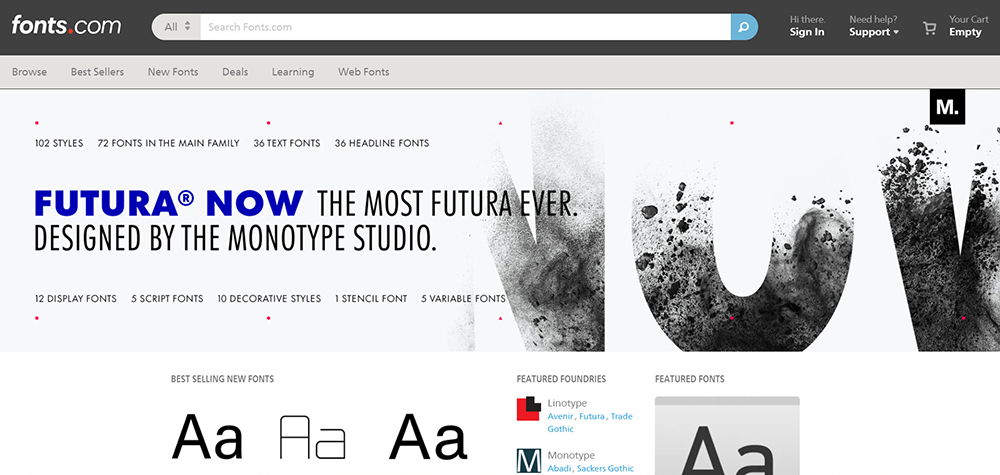
11 trang web trên MyB Media gửi đến cho bạn với các thao tác vô cùng dễ dàng và nhanh chóng giúp bạn có thể tìm font chữ qua hình ảnh mà bạn đang tìm kiếm. Từ bây giờ, bạn có thể lưu lại những font chữ thú vị mà bạn bắt gặp tình cờ để dùng cho mục đích cá nhân của mình mà không phải loay hoay đi tìm.
